
EXCEL Initiation
Notre formation Excel initiation est adaptée aux débutants
Débuter sur ExcelLe logiciel Microsoft Excel est sans doute le logiciel le plus réputé chez les professionnels pour établir des bases de données, effectuer des calculs ou analyser des informations. Le logiciel étant complexe, plusieurs heures de pratique sont nécessaires pour en maîtriser tous les aspects : tableau Excel, fonction, formule de calcul, mise en forme, outils, etc. Si Microsoft Excel permet d’effectuer de nombreuses tâches de bureautique différentes, une de ses fonctionnalités fait partie des plus incontournables, celle de faire un graphique sous Excel. Ici, nous vous montrons comment faire une graphique sur Excel en quelques étapes.
Vous avez renseigné vos données dans un tableau, mais vous aimeriez leur donner plus de visibilité grâce à l’insertion d’un graphique Excel ? Le graphique d’Excel peut paraître une étape difficile à réaliser tant le logiciel est complexe. Mais il s’agit en réalité d’une manipulation simple, que vous pouvez réaliser en quelques clics. Voici un tuto qui vous explique comment faire une courbe sur Excel et avoir une meilleure lecture de vos données.
Tout d’abord, il est essentiel que les données qui structureront votre futur graphique soient correctement mises en forme et organisées. Pour ce faire, il vous faut nommer vos colonnes avec les bonnes appellations, et renseigner les bonnes données dans chaque colonne. On doit pouvoir y reconnaître des colonnes dédiées aux catégories (par exemple les mois, produits, noms, etc.), et d’autres aux valeurs (montant, prix, chiffre, etc.). Le tout doit être renseigné dans un tableau que vous avez au minimum mis en forme (bordures, couleurs, fonctions de calcul, etc.).
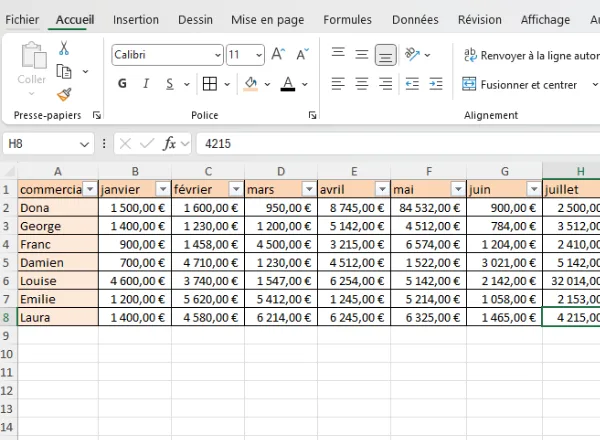
Pour faire comprendre au logiciel quelles données vous souhaitez afficher dans votre graphique Excel, sélectionnez celles-ci manuellement. Il peut s’agir de quelques colonnes seulement, ou encore d’un tableau entier, tout dépend de votre intention. Cliquez sur la cellule à l’extrémité en haut à gauche de votre plage de cellule cible, puis faites glisser jusqu’à la cellule de l’extrémité opposée. Il est essentiel d’inclure aussi les cellules qui contiennent vos titres, puisque ces derniers ressortiront également dans votre graphique Excel.
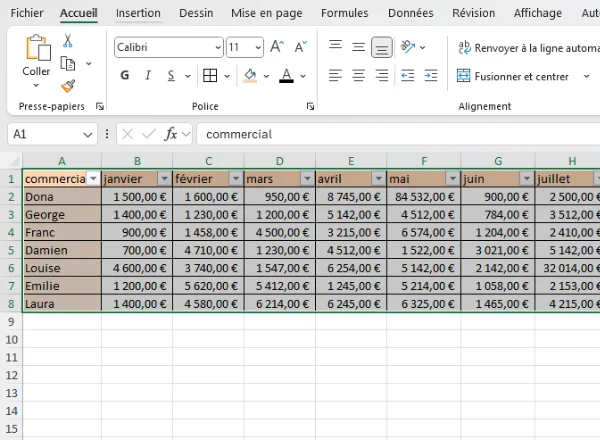
Vous n’avez plus qu’à faire l’insertion du graphique Excel. Rendez-vous d’abord dans l’onglet « Insertion » du menu, puis sélectionnez le format de graphique qui vous convient le mieux dans le groupe nommé « Graphiques ». Cliquez simplement sur le bouton qui convient au diagramme qui vous intéresse pour en faire la création automatique. Le type et le format de graphique que vous allez choisir dépendent des objectifs de votre analyse de données :
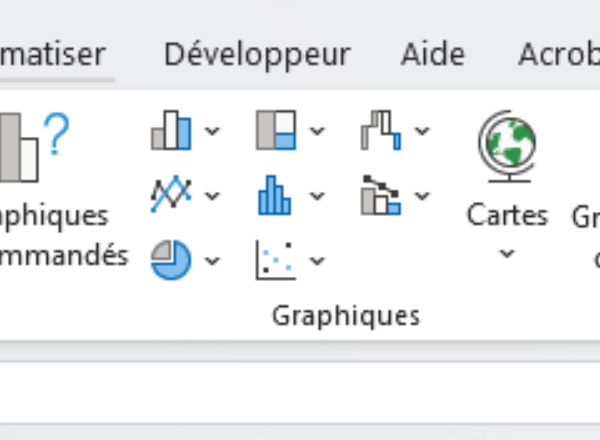
Une fois que vous avez effectué la création et l’insertion de votre graphique Excel, vous pouvez déplacer celui-ci librement sur votre feuille de calcul et même modifier ses dimensions. Un menu est visible sur le bord de votre graphique. Les options qu’il propose vous permettent de le personnaliser et d’en modifier le format à votre guise :
Pour aller encore plus loin, suivez une formation auprès d’ABC Formation continue pour créer des graphiques plus complexes sur Excel et bien plus encore !
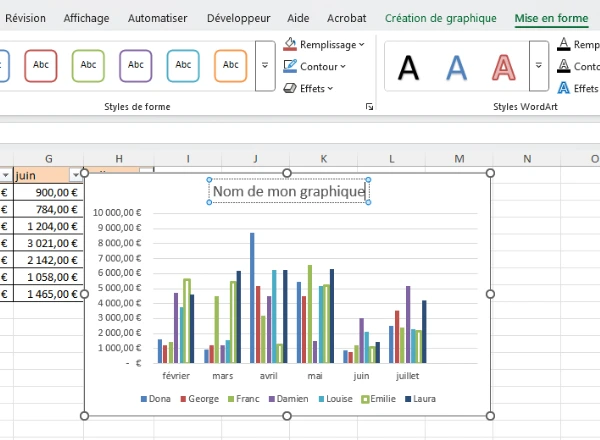
Après les explications, place à la pratique. Voici un exercice simple pour vous permettre de visualiser des valeurs dans un graphique en courbes. Ici, nous cherchons à représenter de manière claire les affluences en boutique de clients au fil des mois. Dans votre classeur, commencez à mettre forme les données suivantes :
Ensuite, sélectionnez le modèle de graphique en courbes dans le menu « Insertion », et mettez-le en forme de sorte qu’il soit le plus limpide possible à lire.
Découvrez de nombreuses autres fonctionnalités d’Excel avec une formation sur mesure !
Apprenez à créer des tableaux et des graphiques plus complexes encore, et tirez le meilleur parti d’Excel.

Notre formation Excel initiation est adaptée aux débutants
Débuter sur Excel
Avec la formation Excel perfectionnement, maîtrisez les fonctions d’EXCEL pour travailler en toute autonomie
Se perfectionner sur Excel
Enrichissez votre pratique d’EXCEL par l’utilisation des fonctions avancées du logiciel
Devenir expert sur Excel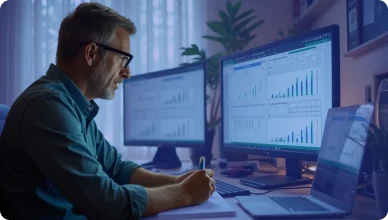
Créez et manipulez des tableaux croisés dynamiques en un rien de temps avec notre formation
Se renforcer sur Excel
Gagnez du temps en automatisant toutes les tâches répétitives et très chronophages avec Excel
Apprendre Excel VBA
Besoin d’un accompagnement personnalisé ?
Échangez avec une conseillère pour trouver la formation adaptée à vos objectifs.